Frage
Problem: Wie behebt man die IRQL_GT_ZERO_AT_SYSTEM_SERVICE-Fehlerbenachrichtigung unter Windows 10?
Hallo. Mein Computer ist bereits 4 Mal auf die Fehlerseite IRQL_GT_ZERO_AT_SYSTEM_SERVICE abgestürzt und es ist erst eine Woche her, seit ich das neueste Windows-Update installiert habe. Ich kann kein Muster finden, um zu erklären, was dieses Problem verursachen könnte, geschweige denn, es zu beheben. Ich hoffe, Sie können mir helfen, dieses Problem zu beheben?
Gelöste Antwort
Der Windows-Fehler IRQL_GT_ZERO_AT_SYSTEM_SERVICE ist das Problem, das entweder durch die fehlerhafte Hardware- oder Softwarebeschädigung verursacht wird. In einigen Fällen kann der Fehler Sie daran hindern, vollständig auf den Desktop zuzugreifen und den Computer vollständig durcheinander zu bringen. Der in der Popup-Meldung angezeigte Fehlercode und andere Informationen können die jeweiligen Gründe bestimmen und helfen, die Reparaturmethode zu bestimmen.
IRQL_GT_ZERO_AT_SYSTEM_SERVICE ist ein BSOD-Fehler (Blue Screen of Death), der aus verschiedenen Gründen im System auftreten kann.[1] Generell sind BSoD-Fehler bei den neuen Windows 10-Benutzern zu einem häufigen Problem geworden und werden auch nach den neuesten Updates oder sogar auf den älteren Windows-Versionen gemeldet.[2]
Zum Beispiel werden Jubiläums-Updates oft von einer Reihe kleinerer kumulativer Updates gefolgt und erhalten Hunderte von Anfragen an den technischen Support. Leider können diese Probleme bis zu den wichtigsten Upgrades und Fixes bestehen.[3] Aus diesem Grund haben wir diese kurze Anleitung vorbereitet, um das Problem IRQL_GT_ZERO_AT_SYSTEM_SERVICE zu beheben oder zumindest zu umgehen, damit Sie Ihren Computer verwenden können, der durch unerwartete Systemabstürze unterbrochen wird.
Wenn dieser Fehler nicht behoben wird und weiterhin auftritt, kann dies negative Auswirkungen auf die Leistung und den Zustand des Computers haben. Außerdem sind BSoD-Fehler als Auslöser von Datenverlust und Systeminstabilitäten bekannt. Die Systeminstabilität ist direkt mit der Anfälligkeit des Systems für andere Fehlfunktionen und Cyber-Bedrohungen verbunden. So überraschend es auch klingen mag, IRQL_GT_ZERO_AT_SYSTEM_SERVICE-Fehler können zu einem Einfallstor für verschiedene Malware, Viren und Würmer. Um diese Risiken auszuschalten, haben wir einige Fix-Lösungen vorbereitet, die Sie unten finden. 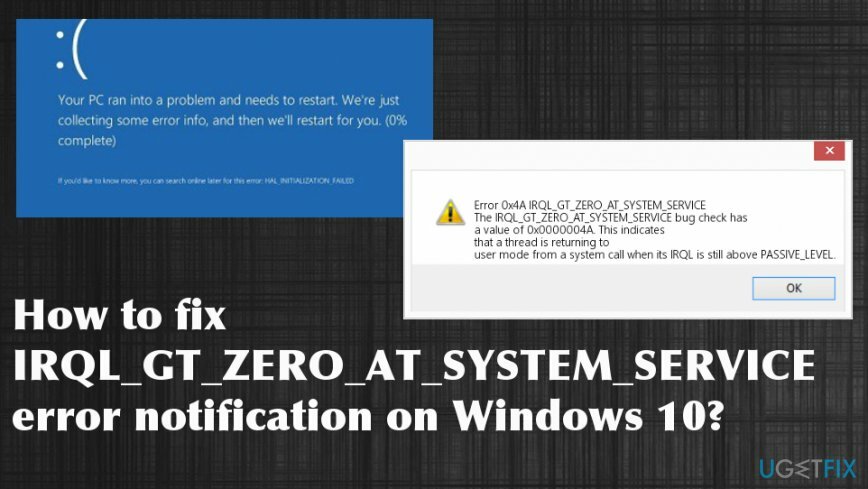
So beheben Sie die IRQL_GT_ZERO_AT_SYSTEM_SERVICE-Fehlerbenachrichtigung unter Windows 10
Um ein beschädigtes System zu reparieren, müssen Sie die lizenzierte Version von. erwerben Reimage Reimage.
Um zum Fehler IRQL_GT_ZERO_AT_SYSTEM_SERVICE selbst zurückzukehren, sollten wir beachten, dass diese Benachrichtigung möglicherweise verursacht wird, aber nicht auf beschädigte Software, veraltete, beschädigte oder inkompatible Treiber beschränkt ist. Außerdem kann es auf Probleme mit der Hardware hinweisen. Um die wahre Ursache des Problems zu ermitteln, ist es jedoch erforderlich, das Gerät beispielsweise mit speziellen Werkzeugen zu scannen ReimageMac-Waschmaschine X9.
Wenn Sie Ihre Software aktualisieren, sollten Sie nicht vergessen, die Liste der installierten Treiber durchzugehen und sicherzustellen, dass sie alle mit der zugehörigen Hardware kompatibel und nicht veraltet sind. Wenn Sie Warnmeldungen neben einem der Treiber bemerken, untersuchen Sie dies sofort und ergreifen Sie entsprechende Maßnahmen. Wenn Ihr System gut ausbalanciert ist und reibungslos läuft, sollten Sie keine IRQL_GT_ZERO_AT_SYSTEM_SERVICE-Fehler mehr sehen.
Nach Windows-Updates suchen
Um ein beschädigtes System zu reparieren, müssen Sie die lizenzierte Version von. erwerben Reimage Reimage.
Da Fehler wie IRQL_GT_ZERO_AT_SYSTEM_SERVICE meist durch veraltete Software oder inkompatible Hardware verursacht werden, schlagen Sie vor, diese beiden Bereiche auf dem neuesten Stand zu halten, indem Sie regelmäßig nach den neuesten Updates suchen und das automatische Windows ausführen Aktualisieren. System- und Software-Updates patchen häufig die problematischen Bereiche, die Fehler verursachen könnten. Überprüfen Sie daher, ob Ihre Software und System gemäß der neuesten Konfiguration ausgeführt wird, sollte der erste Schritt sein, um IRQL_GT_ZERO_AT_SYSTEM_SERVICE zu entfernen Error.
- Gehe zu Gerätemanager oder zugreifen Einstellungen um nach Updates des Betriebssystems zu suchen.
- Sie können auch Treiber und andere Software aktualisieren, um zusätzliche Probleme im Zusammenhang mit Anwendungen zu beheben.
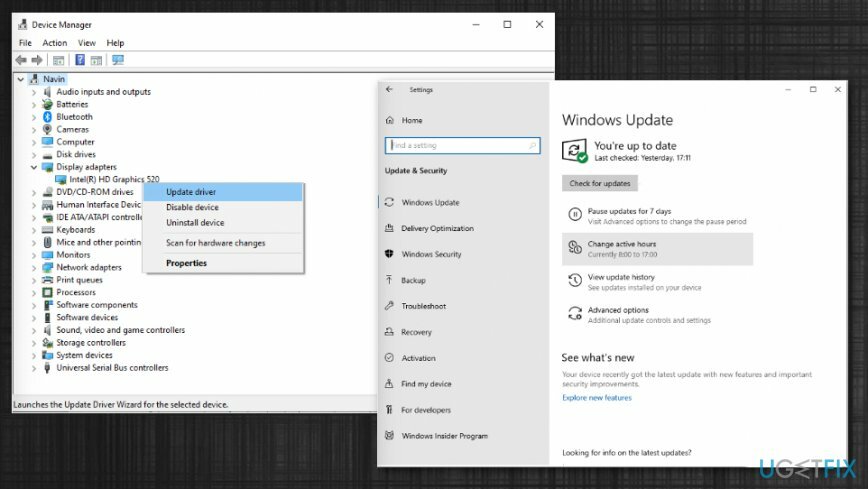
Deinstallieren Sie kürzlich hinzugefügte Software, um das IRQL_GT_ZERO_AT_SYSTEM_SERVICE-Problem zu beheben
Um ein beschädigtes System zu reparieren, müssen Sie die lizenzierte Version von. erwerben Reimage Reimage.
- Gehe zu Schalttafel und klicke Ein Programm deinstallieren.
- Auf der Programme und Funktionen Fenster sehen Sie die Liste der Programme, die bereits installiert wurden.
- Durchschauen und Deinstallieren Verdächtige oder solche, die diese Systemprobleme verursachen können
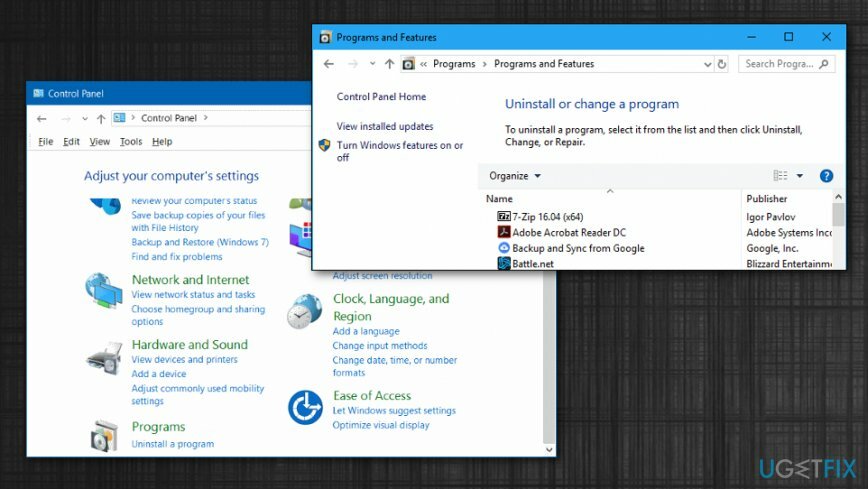
Fehlerbehebung durch Wechsel zum Schnellstart
Um ein beschädigtes System zu reparieren, müssen Sie die lizenzierte Version von. erwerben Reimage Reimage.
- Typ Energieoptionen in der Suche und drücke Eingeben.
- Klicken Wählen Sie aus, was die Power-Tasten tun.
- Status ändern unter Einstellungen zum Herunterfahren zu Aktivieren Sie den Schnellstart.
- Änderungen speichern.
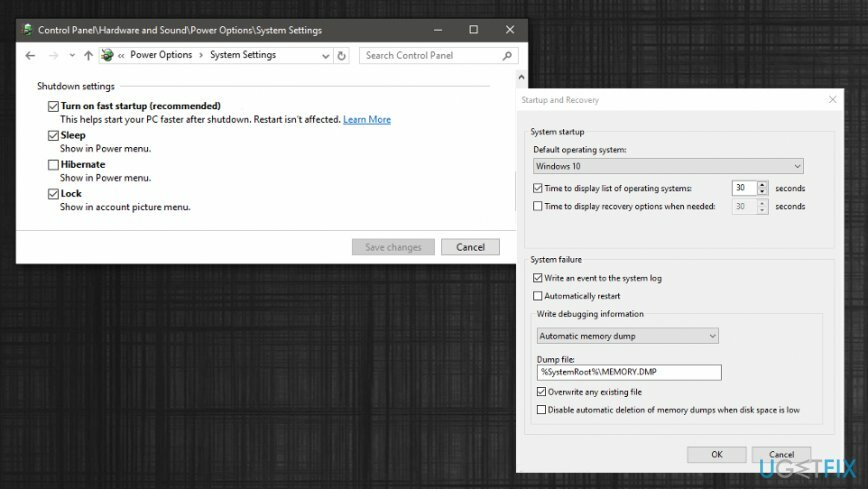
Beschränken Sie den automatischen Neustart
Um ein beschädigtes System zu reparieren, müssen Sie die lizenzierte Version von. erwerben Reimage Reimage.
- Gehe zu Systemeigenschaften und finde Einstellungen unter Start und Wiederherstellung.
- Gehe zu Systemfehler und entmarkiere das Kästchen neben dem Automatisch neu starten Möglichkeit.
- Schlag OK.
Repariere deine Fehler automatisch
Das Team von ugetfix.com versucht sein Bestes zu tun, um den Benutzern zu helfen, die besten Lösungen zur Beseitigung ihrer Fehler zu finden. Wenn Sie sich nicht mit manuellen Reparaturtechniken abmühen möchten, verwenden Sie bitte die automatische Software. Alle empfohlenen Produkte wurden von unseren Fachleuten getestet und freigegeben. Tools, mit denen Sie Ihren Fehler beheben können, sind unten aufgeführt:
Angebot
mach es jetzt!
Fix herunterladenGlück
Garantie
mach es jetzt!
Fix herunterladenGlück
Garantie
Wenn Sie Ihren Fehler mit Reimage nicht beheben konnten, wenden Sie sich an unser Support-Team. Bitte teilen Sie uns alle Details mit, die wir Ihrer Meinung nach über Ihr Problem wissen sollten.
Dieser patentierte Reparaturprozess verwendet eine Datenbank mit 25 Millionen Komponenten, die jede beschädigte oder fehlende Datei auf dem Computer des Benutzers ersetzen können.
Um ein beschädigtes System zu reparieren, müssen Sie die lizenzierte Version von. erwerben Reimage Tool zum Entfernen von Malware.

Um völlig anonym zu bleiben und den ISP und die Regierung vor Spionage auf dich solltest du anstellen Privater Internetzugang VPN. Es ermöglicht Ihnen, eine Verbindung mit dem Internet herzustellen, während Sie völlig anonym sind, indem Sie alle Informationen verschlüsseln, Tracker, Werbung sowie schädliche Inhalte verhindern. Am wichtigsten ist, dass Sie die illegalen Überwachungsaktivitäten stoppen, die die NSA und andere Regierungsinstitutionen hinter Ihrem Rücken durchführen.
Während der Nutzung des Computers können jederzeit unvorhergesehene Umstände eintreten: Er kann sich aufgrund eines Stromausfalls abschalten, u. a Blue Screen of Death (BSoD) kann auftreten, oder zufällige Windows-Updates können den Computer beschädigen, wenn Sie für einige Zeit weg waren Protokoll. Dadurch können Ihre Schularbeiten, wichtige Dokumente und andere Daten verloren gehen. Zu genesen verlorene Dateien können Sie verwenden Datenwiederherstellung Pro – es durchsucht Kopien von Dateien, die noch auf Ihrer Festplatte verfügbar sind, und ruft sie schnell ab.